演習 - Azure DevOps 環境をクリーンアップする
このモジュールのタスクが完了しました。 ここでは、Azure リソースをクリーンアップして、Azure Boards で作業項目を [完了] 状態に移動し、Azure DevOps 環境をクリーンアップします。
重要
このページには、重要なクリーンアップ手順が含まれています。 クリーンアップによって、無料のビルド時間の浪費を抑えることができます。 これにより、このモジュールを完了した後で Azure リソースに対して課金されないようにすることもできます。
Azure リソースをクリーンアップする
ここでは、Azure App Service と Azure Functions のインスタンスを削除します。 インスタンスを削除する最も簡単な方法は、親リソース グループを削除することです。 リソース グループを削除すると、そのグループ内のすべてのリソースが削除されます。
Azure Pipelines を使用したリリース パイプラインの作成に関するモジュールでは、Azure portal を使用して Azure リソースを管理しました。 ここでは、Azure Cloud Shell から Azure CLI を使用して、自分のデプロイを破棄します。 この手順は、リソースを作成したときの手順と似ています。
リソース グループをクリーンアップするには、次のようにします。
Azure Portal にアクセスしてサインインします。
メニュー バーで、[Cloud Shell] を選択します。 プロンプトが表示されたら、[Bash] エクスペリエンスを選択します。

次の
az group deleteコマンドを実行して、使用したリソース グループtailspin-space-game-rgを削除します。az group delete --name tailspin-space-game-rgプロンプトが表示されたら、「
y」と入力して、操作を確認します。省略可能な手順として、前のコマンドが完了したら、次の
az group listコマンドを実行します。az group list --output tableリソース グループ
tailspin-space-game-rgが存在しなくなったことがわかります。
作業項目を [完了] に移動する
ここでは、このモジュールで前に自分に割り当てた作業項目を移動します。 [Refactor leaderboard API as an Azure Functions app] を [完了] 列に移動します。
実際には、多くの場合、"Done" は機能するソフトウェアをユーザーに手渡すことを意味します。 ここでは、学習目的であり、Tailspin チームの目標が達成されたため、この作業を完了としてマークします。 彼らは、プロジェクトをリファクタリングして、ランキング API を関数アプリとして抽出しようとしていました。
各 "スプリント" (繰り返し作業) の最後に、チームのメンバーと振り返りのためのミーティングを開くことができます。 ミーティングでは、完了した作業、うまくいった点、改善できる点を共有します。
作業項目を完了するには、次の手順に従います。
Azure DevOps から [Boards] に移動し、メニューから [Boards] を選択します。
[Refactor leaderboard API as an Azure Functions app] を、[実行中] 列から [完了] 列に移動します。
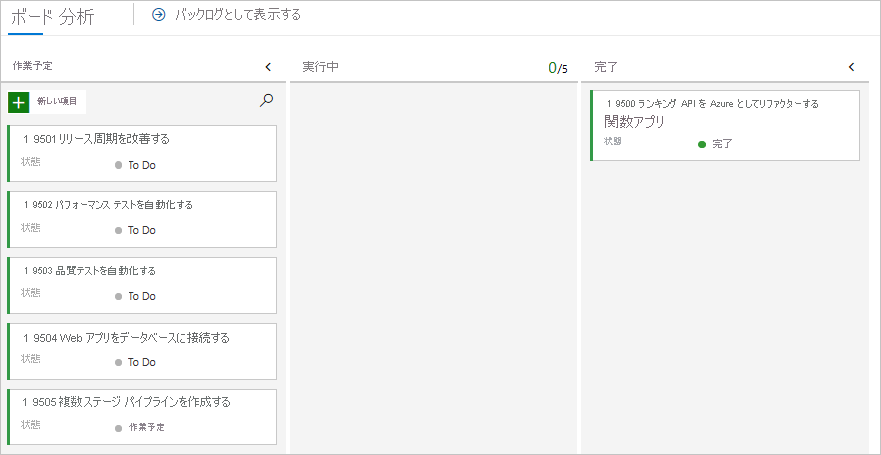
パイプラインを無効にするかプロジェクトを削除する
このラーニング パスの各モジュールには、テンプレートが用意されています。 このテンプレートを実行して、モジュール用のクリーンな環境を作成できます。
複数のテンプレートを実行すると、複数の Azure Pipelines プロジェクトが生成されます。 各プロジェクトは同じ GitHub リポジトリを指しています。 この設定により、GitHub リポジトリに変更をプッシュするたびに、複数のパイプラインをトリガーして実行することができます。 パイプラインの実行は、ホステッド エージェントの無料ビルド時間 (分) を使い果たします。 これらの無料ビルド時間 (分) が失われないようにするには、次のモジュールに移動する前に、パイプラインを無効にするか削除します。
次のオプションの 1 つを選択します。
オプション 1: パイプラインを無効にする
パイプラインを無効にして、ビルド要求が処理されないようにします。 必要に応じてビルド パイプラインを後でもう一度有効にできます。 DevOps プロジェクトとビルド パイプラインを今後の参照用に保持したい場合は、このオプションを選択します。
パイプラインを無効化するには、次の手順に従います。
Azure Pipelines で、自分のパイプラインに移動します。
ドロップダウン メニューから [設定] を選択します。
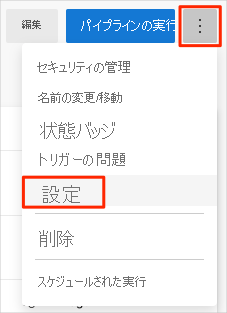
[Processing of new run requests](新しい実行要求の処理) で、[Disabled] を選択し、[Save](保存) を選択します。
パイプラインではビルド要求が処理されなくなります。
オプション 2: Azure DevOps プロジェクトを削除する
Azure DevOps プロジェクトを削除します (Azure Boards の内容とビルド パイプラインを含む)。 後続のモジュールでは、別のテンプレートを実行して、このプロジェクトが終了した状態で新しいプロジェクトを開始できます。 今後の参照用に DevOps プロジェクトが必要でない場合は、このオプションを選択します。
プロジェクトを削除するには、次の手順に従います。
Azure DevOps で、プロジェクトにアクセスします。 以前に、このプロジェクトに Space Game - web - Azure Functions という名前を付けることを推奨しました。
下の隅にある [Project settings] (プロジェクト設定) を選択します。
[概要] 領域から、一番下までスクロールして [削除] を選択します。
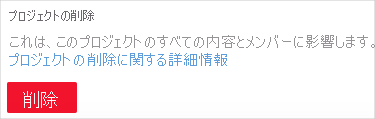
表示されたウィンドウに、プロジェクト名を入力します。 再度 [Delete] を選択します。
プロジェクトが削除されました。